讲义-Linux权限与远程管理
高教社Linux操作系统(第三版)教学课件第3章 用户和权限管理
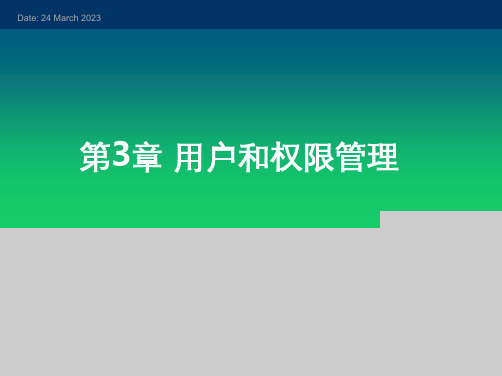
Date: 24 March 2023
3.2.4 组密码文件/etc/gshadow
• Linux系统将组密码(加密的)及其相关的信息单独保存在配置 文件“/etc/gshadow”中,其预设属性是“----------”,实际上只有超 级用户具有读权限,其他用户均无任何权限,从而保证了组密 码等信息的安全性。
3.2.1 用户账户信息文件/etc/passwd
• Linux系统把用户账户及其相关信息(密码除外)存放在配置文 件“/etc/passwd”中,该文件的预设属性是“-rw-r--r--”。
• passwd文件中保存着系统中所有用户的主要信息,每一行由7 个字段构成(以“:”分隔),用于定义一个用户账户各个方面的 相关属性。
Date: 24 March 2023
第3章 用户和权限管理
Date: 24 March 2023
本章内容:
• 管理用户和组 • 文件权限管理 • 其他权限管理
Date: 24 March 2023
3.1 用户和组的基础概念
• 用户的基础概念 • 组的基础概念
Date: 24 March 2023
Date: 24 March 2023
3.3 与用户和组管理有关的命令
• 管理用户 • 管理组
Date: 24 March 2023
3.3.1 管理用户
• 用户和用户组管理是系统安全管理的重要组成部分。通过操作 命令行能够对用户文件进行添加、修改、删除等操作。
1.创建用户 – useradd命令用来创建用户账户,并将相关信息保存在 /etc/passwd文件中。 – 语法格式 useradd [options] username
3.1.1 用户的基础概念
linux权限及权限管理
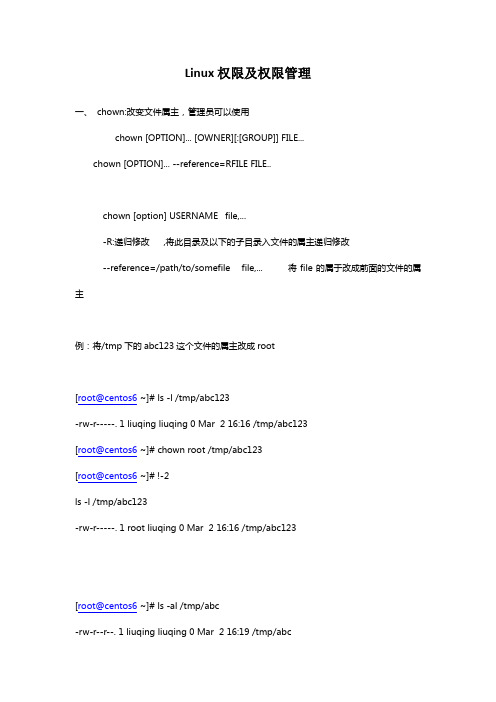
Linux权限及权限管理一、chown:改变文件属主,管理员可以使用chown [OPTION]... [OWNER][:[GROUP]] FILE...chown [OPTION]... --reference=RFILE FILE..chown [option] USERNAME file,...-R:递归修改 ,将此目录及以下的子目录入文件的属主递归修改--reference=/path/to/somefile file,... 将file的属于改成前面的文件的属主例:将/tmp下的abc123这个文件的属主改成root[root@centos6 ~]# ls -l /tmp/abc123-rw-r-----. 1 liuqing liuqing 0 Mar 2 16:16 /tmp/abc123[root@centos6 ~]# chown root /tmp/abc123[root@centos6 ~]# !-2ls -l /tmp/abc123-rw-r-----. 1 root liuqing 0 Mar 2 16:16 /tmp/abc123[root@centos6 ~]# ls -al /tmp/abc-rw-r--r--. 1 liuqing liuqing 0 Mar 2 16:19 /tmp/abc[root@centos6 ~]# touch a123[root@centos6 ~]# ls -l a123-rw-r--r--. 1 root root 0 Mar 2 16:20 a123[root@centos6 ~]# chown --reference=/tmp/abc a123 [root@centos6 ~]# ls -l a123-rw-r--r--. 1 liuqing liuqing 0 Mar 2 16:20 a123[root@centos6 ~]#二、chgrp:改变文件的属组,管理员可以使用即change group -R--reference[root@centos6 ~]# ls -l a123-rw-r--r--. 1 liuqing liuqing 0 Mar 2 16:20 a123[root@centos6 ~]# chgrp root a123[root@centos6 ~]# ls -l a123-rw-r--r--. 1 liuqing root 0 Mar 2 16:20 a123三、chown修改属组[root@centos6 ~]# touch /tmp/abc[root@centos6 ~]# ls -l /tmp/abc-rw-r--r--. 1 root root 0 Mar 2 16:23 /tmp/abc [root@centos6 ~]# chown root:liuqing /tmp/abc [root@centos6 ~]# ls -l /tmp/abc-rw-r--r--. 1 root liuqing 0 Mar 2 16:23 /tmp/abc [root@centos6 ~]# chown :root /tmp/abc [root@centos6 ~]# ls -l /tmp/abc-rw-r--r--. 1 root root 0 Mar 2 16:23 /tmp/abc四、chmod修改文件权限1. 修改三类用户的权限(八进制的)chmod [OPTION]... MODE[,MODE]... FILE...chmod [OPTION]... OCTAL-MODE FILE...chmod [OPTION]... --reference=RFILE FILE... 例:chmod 750 /tmp/abc2. 修改某类用户的权限u:user,即属主g: group,即属组o:other,其他用户a:all ,所有用户chmod 用户类别=权限 file,...例:chmod u=rwx /tmp/abcchmod g=r,o=r /tmp/abcchmod go=rw /tmp/abcchmod g=rx,o= /tmp/abc3. 修改某类用户的的某位权限chmod 用户类别 +|- MODE file,...chmod u-x /tmp/abcchmodu+x,g-x /tmp/abcchmoda+x /tmp/abcchmod -x /tmp/abc 这里a被省略,表示给所有用户都减去x权限五、遮罩码umask对于管理员,其遮罩码是022,对于普通用户其遮罩码是002对于文件来说,默认权限是666-遮罩码,对于目录来说,默认权限是777-遮罩码那么,对于管理员来说,其他创建的文件,默认权限是644,目录权限是755,对于一般用户,文件权限是664,目录权限是7751. 不带选项的umask,用来显示其遮罩码mbuser@monkey-63:~$ umask00222. umask 022,表示临时的设置当前用户的umask值为022实例:023[root@centos6 tmp]# umask 023[root@centos6 tmp]# touch file1[root@centos6 tmp]# mkdir dir1[root@centos6 tmp]# ls -ldrwxr-xr--. 2 root root 4096 Mar 3 15:29 dir1-rw-r--r--. 1 root root 0 Mar 3 15:28 file1文件权限:666-023=643 目录权限:777-023=754,实际上的权限,文件是644,目录是754. 为什么呢?因为文件在被创建时不能拥有执行的权限,如果刚好和遮罩码相减有执行权限,那么将此位加1。
《Linux桌面配置与管理》教学课件——项目5:Linux文件系统权限与访问控制
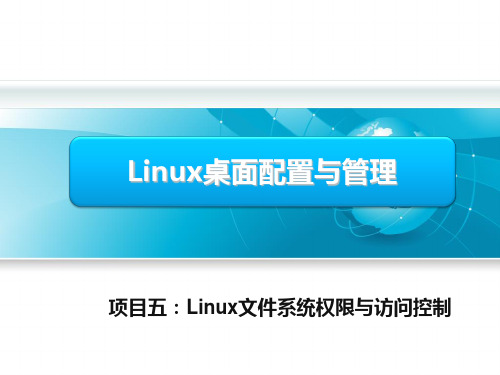
理解与思考
1. 假设test1, test2, test3同属于testgroup组,请说明下面两个文件 的所有者及相关用户的权限?
-rw-r--r-- 1 root root 238 Jun 18 17:22 test.txt -rwxr-xr-- 1 test1 testgroup 5238 Jun 19 10:25 exam.txt
任务1 基本权限
知识技能点5--设置文件的默认权限-umask
umask
英文原意:the user file-creation mask 命令所在路径:shell 内置命令 功能描述:显示、设置文件的默认权限 语法: umask 【-S】
-S 以rwx形式显示新建文件的默认权限 注意:能更改文件或目录的所有者用户是 root
三、项目需求
基本权限和归属
解析文件、目录权限 权限பைடு நூலகம்理命令
1、更改文件或目录权限命令:chmod 2、改变文件或目录所有者命令:chown 3、改变文件或目录所属组命令:chgrp 4、显示、设置文件的默认权限命令:umask
三、项目需求
四、项目知识技能点
基本权限和归属
解析文件、目录权限 权限管理命令
练习1 文件权限
练习 文件权限 1. 创建一个共享目录/home/admins,它的所属组是adminuser。
1. mkdir /home/admins 2. chown :adminuser /home/admins 3. ls -ld /home/admins 2. 这个目录对组adminuser的成员具有可读、可写和可执行 1. chmod g=rwx /home/admins 2. ls -ld /home/admins 3. 在/home/admins创建的任何文件的所属组自动设置为adminuser 1. chmod g+s /home/admins
第10章 Linux系统的远程管理

• 打开telnet服务:
• 开启服务:
– 方法一:使用ntsysv,在出现的窗口之中,将 telnet前面*加上,然后 按下 OK 。 – 方法二:编辑 /etc/xinetd.d/telnet # vi /etc/xinetd.d/telnet 找到 disable = yes 将 yes 改成 no 。
10.4 C/S方式的远程桌面管理
• vnc就是vitual network computing的缩写,它支持许多操作平台,甚至可 在浏览器中操作. • 当前的linux版本是vnc-3.3.3r1_x86_linux_2.0.tgz • 启动及关闭Linux系统下的VNC服务 • 安装命令:#rpm –ivh vnc-server-3.3.3r2-47.i386 • 启动VNC服务器:#vncserver You will require a password to access your desktops. Password: xxxxxxxx “第一次运行需要输入密码” Verify: xxxxxxxx New ''X'' desktop is :1 Starting applications specified in /root/.vnc/xstartup Log file is /root/.vnc/:1.log 以后你想要更改VNC Server的密码,只要执行vncpasswd命令即可
配置
• • • • • 首先进行VNC服务器配置,点击主菜单“File”-“New Connection”这里需要填写远程 Linux服务器名称或IP地址,OpenSSH端口“22”、远程登录用户名、密码验证方式等信 息。 接着点击“Protocol”选项选择进行OpenSSH的“口令的安全验证”或“密匙的安全验证” 的方式。 然后点击“Proxy”选项选择代理服务器选项。SSHTerm支持“HTTP”、“SCOKS 4”、 “SCOKS 5”三种代理服务器。 接着点击“Terminal”选项设置远程终端的类型、颜色、字体等选项。 最后点击“Commands”选项在“Start users shell”,表示登陆后启动自己的shell界面。
第10章 Linux系统的远程管理

#service sshd start – OpenSSH客户端安装和使用
10.3 B/S方式的远程管理
• 10.3.1 Webmin简介 Webmin采用 B/S模式,它是采用Perl语言编写的CGI程序,服务
器端运行于受管理的Linux/Unix主机,客户端使用Web浏览器登录 到Webmin服务器。目前Webmin支持各种版本的Linux外,且支持 绝大多数的Unix系统版本。 • 优点: – 基于B/S模式的访问方式,客户端不需要额外配置,访问方便,易
telnet IP 端口号
10.2 终端方式的字符界面远程管理
• 10.2.2 SSH方式
– SSH简介: SSH(Secure SHell)安全的shell字符命令操作,实现了与
Telnet服务类似的功能,可以实现字符界面的远程管理。 SSH采用了密文的形式在网络中传输数据,它使用了现代的 安全加密算法,有更高的安全级别而,且更稳定,足以胜 任大型公司的任务和繁重的应用程序的要求。它用安全、 加密的网络连接工具代替了telnet、ftp工具。SSH的端口号 默认是22。 – SSH服务器端操作:(启动sshd服务)
10.5 远程管理方式的性能比较
• C/S方式的远程管理性能 • B/S方式的远程管理性能 • 终端的字符方式性能
10.5 远程管理方式的性能比较
思考与实践
• 1. 什么是远程管理,远程管理的方式有哪几种,各自的特点是什 么?
• 2. 对于专业的网络管理员来说,使用那一种远程管理方式比较适 合。
思考:
• 打开另一个不同的终端,利用终端top命令,观察启 动远程桌面所消耗的资源变化情况。
10.4.3 VNC客户机连接到Linux下的VNC服务器
Linux基础课件-- Linux文件权限

教学目标
1. 熟悉文件信息的基本组成 2. 掌握文件权限的含义
文件信息的组成
文件数 所属组
ll /etc
创建时间
类型权限
所属用户
大小
文件名
文件权限的含义
2-4位 5-7位 8-10位
所属用户权限 所属用户组权限 其它用户组权限
r
读取
w
写入
x
执行
-
不具有权限
文件权限的含义
所属用组户权限:可读可执行不可写
所属用户权限:可读可写可执行
其他用户权限:可读可执行不可写
二进制数表示: 111
1011Biblioteka 1十进制数表示:7
5
5
小结
Linux文件属性
1. 文件组成: 类型权限、文件数、所属用户、所属组、 大小、创建时间、文件名
2. 文件权限: r(读取)、w(写入)、x(执行) 、-(无权限)
谢谢观看
轻松掌握Linux系统中的文件权限管理
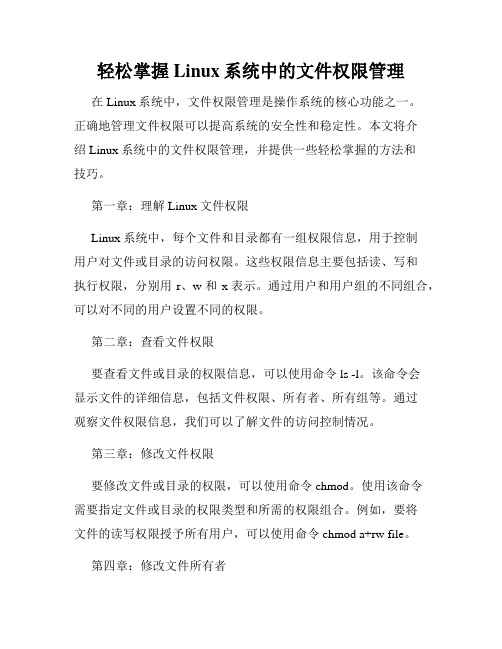
轻松掌握Linux系统中的文件权限管理在Linux系统中,文件权限管理是操作系统的核心功能之一。
正确地管理文件权限可以提高系统的安全性和稳定性。
本文将介绍Linux系统中的文件权限管理,并提供一些轻松掌握的方法和技巧。
第一章:理解Linux文件权限Linux系统中,每个文件和目录都有一组权限信息,用于控制用户对文件或目录的访问权限。
这些权限信息主要包括读、写和执行权限,分别用r、w和x表示。
通过用户和用户组的不同组合,可以对不同的用户设置不同的权限。
第二章:查看文件权限要查看文件或目录的权限信息,可以使用命令ls -l。
该命令会显示文件的详细信息,包括文件权限、所有者、所有组等。
通过观察文件权限信息,我们可以了解文件的访问控制情况。
第三章:修改文件权限要修改文件或目录的权限,可以使用命令chmod。
使用该命令需要指定文件或目录的权限类型和所需的权限组合。
例如,要将文件的读写权限授予所有用户,可以使用命令chmod a+rw file。
第四章:修改文件所有者在Linux系统中,每个文件都有一个所有者。
要修改文件的所有者,可以使用命令chown。
使用该命令需要指定新的所有者和目标文件。
例如,要将file的所有者修改为user,可以使用命令chown user file。
第五章:修改文件所属组除了所有者,每个文件还有一个所属组。
要修改文件的所属组,可以使用命令chgrp。
与chown类似,使用chgrp命令需要指定新的所属组和目标文件。
例如,要将file的所属组修改为group,可以使用命令chgrp group file。
第六章:特殊权限除了基本的读、写和执行权限外,Linux系统还提供了一些特殊权限。
例如,SUID权限可以让普通用户在执行具有该权限的可执行文件时,暂时拥有该文件的所有者权限。
类似地,SGID权限可以让普通用户在执行具有该权限的可执行文件时,暂时拥有该文件的所属组权限。
第七章:权限组合在Linux系统中,权限是按照一定的组合规则进行管理的。
- 1、下载文档前请自行甄别文档内容的完整性,平台不提供额外的编辑、内容补充、找答案等附加服务。
- 2、"仅部分预览"的文档,不可在线预览部分如存在完整性等问题,可反馈申请退款(可完整预览的文档不适用该条件!)。
- 3、如文档侵犯您的权益,请联系客服反馈,我们会尽快为您处理(人工客服工作时间:9:00-18:30)。
目录 CONTENTS
1. 用户、用户组和权限管理 2. 远程管理 3. 系统信息管理 4. 课堂练习
QYL
通过本次课程学习需要达到的目标
1. 通过创建用户、用户组,来分别赋予不同的权限 (重点)
2. 使用远程管理相关命令,进行远程操作Linux系统 (重点、难点)
3. 使用系统信息管理命令,快速了解当前系统运行情 况(重点)
权限管理
用户、用户组和权限管理
• 命令:chmod 755 文件名|目录名 指定权限修改
• chmod中第一个数字代表所有者权限,第二个数字代表所属组权限,法 4 2 1
远程管理
ifconfig 查看系统ip地址
远程管理
ping 命令
远程管理
• Windows下连接方式
• Windows下我们借助第三方软件, xshell或者putty来连接。
• xshell和putty下载地址:链接: https:///s/1kUCyM2r 密码:zypl
• ssh端口号默认:22
• Linux下ssh命令连接方式
• ssh -p 端口 主机#-p可以指定端口。 ssh一般使用默认的22。看到提示 welcome表示已经连接成功
• uname -i 查看硬件平台 • uname -m 查看cpu • uname -n 节点名称 • uname -o 操作系统 • uname -v 内核版本 • uname -r 发行版本号
查看进程
• top 查看进程实时运行情况,即系统资源 符号
实时使用情况,退出top界面输入q
PID
USER
• 检查网络是否正常通信,Linux下默认ping不会结束,使用ctrl+c强制结束
• 示例:ping
• 其他选项
• ping -c 指定ping几个数据包结束 • ping -i 指定发送数据包的间隔,单位是秒 • ping -s 指定发送数据的大小,单位字节 • ping -t 设置TTL的大小,TTL 网络调数大小
用户、用户组和权限管理
• 用户切换
• su - [用户名] 加-同时切换到用户的家目录,不加直接在当前目录切换到新用户。
用户、用户组和权限管理
用户组管理
• 创建用户组
• 命令:groupadd
• 删除用户组
• 命令: groupdel
• 修改组属性
• 命令:groupmod
• -g Gid
• 提示:
• 权限
• Linux权限有三种,读,写,执行。
用户、用户组和权限管理
用户管理
• 用户管理包括:创建用户、删除用户、修改用户帐号属性、创建用户组、修改用户 组属性。
• 其中,创建用户/删除用户/修改其他用户密码 的终端命令都需要通过 sudo 执行。 • 创建用户
• 命令:useradd [用户名] • 选项说明:
0
test/luban
828K
test/vim_test/myfind
832K
test/vim_test
844K
test
root@python:~#
Avail 56G 56G 56G 56G 56G 56G 56G
Use% 77% 77% 77% 77% 77% 77% 77%
Mounted on / /dev /run /run/lock /run/shm /run/user /mnt/c
sudo groupadd -g 3000 stu sudo groupadd linux sudo useradd -u 2002 -g stu -G linux lilei
• 2、创建一个用户hanmeimei需要默认创建家目录,并且指定shell为 /bin/bash
sudo useradd -m -s /bin/bash hanmeimei
scp -r demo user@remote:Desktop
scp文件复制
远程管理
• 使用示例4:将远程主机的a文件夹包括子文件,复制到本机的桌面
scp -r python@192.168.254.131:/home/python/a Desktop
• scp只能在Linux中使用,那我们在Windows下该怎么传文件到Linux呢?
第三组是其他用户。
• 第一组:u 文件所有者 修改所有者权限:chmod u+/-/= rwx filename • 第二组:g 文件所有组 修改所属组权限: chmod g+/-/= rwx filename • 第三组:o 其他用户 修改所属组权限: chmod o+/-/= rwx filename
系统信息管理
查看内核/操作系统/CPU信息
系统信息管理
• uname -a # 查看内核/操作系统/CPU信息
root@python:~# uname -a Linux python 4.4.0-43-Microsoft #1-Microsoft Wed Dec 31 14:42:53 PST 2014 x86_64 x86_64 x86_64 GNU/Linux root@python:~#
远程管理
scp文件复制
远程管理
• scp就是secure copy,是一个在Linux下用来进行远程拷贝文件的命令 • 使用示例1:把远程的e.txt 文件拷贝到本地/home/python/Desktop下
scp python@192.168.254.131:/home/python/a/e.txt /home/python/Desktop
C:
drvfs 241G
• druoo-ts@hpy[t目hon录:~名# ]查看目录大小
Used 185G 185G 185G 185G 185G 185G 185G
root@python:~# du -sh 28M . root@python:~#
• du -h [文件名] 查看文件大小
root@python:~# du -h test
PR
NI
VIRT
RES
SHR S
%CPU
%MEM TIME+
COMMAND
系统信息管理
说明 进程id 进程所有者 进程优先级 nice值。负值表示高优先级, 正值表示低优先级 进程使用的虚拟内存总量, 单位kb。VIRT=SWAP+RES 进程使用的、未被换出的物 理内存大小,单位kb。 RES=CODE+DATA 共享内存大小,单位kb 进程状态。D=不可中断的睡 眠状态R=运行S=睡眠T=跟踪/ 停止Z=僵尸进程 上次更新到现在的CPU时间占 用百分比 进程使用的物理内存百分比 进程使用的CPU时间总计,单 位1/100秒 进程名称(命令名/命令行)
• 使用示例2:将本地 Desktop/requirements.txt 文件拷贝到远程主机的家目录下
scp Desktop/requirements.txt python@192.168.254.131:/home/python
• 使用示例3:scp -r 可以复制文件夹。把当前目录下的demo文件夹 复制到远程目录下的 Desktop
• 创建用户时,会默认创建一个与用户名同名的组名 • 创建成功后可在/etc/passwd文件下查看 • 新创建的用户没用sudo权限,需要将用户加到 adm,sudo 这两个组中才拥有sudo权限
用户、用户组和权限管理
权限管理
• 命令:chmod +/- rwx 文件名|目录名 +增加权限,-取消权限 • 每个文件,都有三组不同的权限,第一组文件所有者,第二组是文件所属组,
• kill -9 [进程号] :强制结束进程 • kill -15 [进程号] :结束进程,等级没有-9高
• 提示:
• 在Linux中1号进程(init进程)是有所有进程的祖先进程,是不能被结束的。
课堂练习
课堂练习-1
课堂练习
• 1、创建一个用户lilei, 其ID号为2002,基本组为stu(id为3000),附加组为 linux。
概述 用户管理 用户组管理 权限管理
远程管理
ifconfig 查看系统IP地址 ping命令 ssh远程连接 scp文件复制
课程总结
QYL
知识总结-2
系统信息管理
查看系统时间 查看磁盘空间 查看内核/操作系统/CPU信息 查看进程 结束进程
课程总结
QYL
课后作业
课后问答题
1、Linux文件权限有那几种,利用什么命令查看拷贝回来 的文件有什么权限? 2、Linux中查看系统的ip地址命令?如何检查本地网卡是 否正常? 3、查看Linux系统中所有进程的状态的命令是什么? 4、发现Linux系统中有个异常的后台进程想要将其结束使 用什么命令? 5、检查两台Linux系统是否能通信使用什么命令?
• 3、修改lilei的ID号为4004,所属组为linux.
usermod -u 4004 -g linux lilei
课堂练习-1
课堂练习
• 4、添加系统用户zhaoyu,且不允许其登陆系统
useradd -r -s '/sbin/nologin' zhaoyu
• 5、在桌面创建一个文件a.text,并查看文件的权限。
Linux权限与远程管理
复习
复习知识点
操作系统简介 Linux简介 虚拟机安装 文件和目录介绍 命令格式与帮助 文件目录操作命令
复习
导入
导入
——Linux权限与远程管理 • Linux系统通常作为服务器的系统,而我们在
实际使用过程中,经常需要多人同时操作服 务器,无疑,Linux系统需要支持权限管理和 远程管理。
